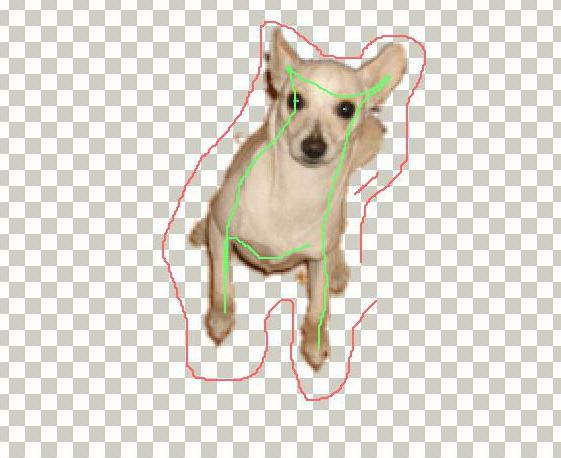Come rimuovere il rumore in Photoshop? Come ridurre il rumore in una foto: rumoroso
Riduci il rumore in qualsiasi foto o immagineora è reale con la versione di Photoshop CS2. Questo programma ha una funzione chiamata "Riduci rumore". Non sarai in grado di rimuoverlo completamente senza agganciare i dettagli importanti dell'oggetto immagine, ma c'è una reale opportunità per migliorare in modo significativo la nitidezza della foto. In questo articolo, discuteremo i principali modi per rimuovere il rumore in Photoshop: colori, luminosità e altri artefatti delle immagini JPEG.

Perché le foto mostrano artefatti? Il fatto è che non tutte le telecamere sono in grado di catturare un'immagine di qualità in tempi cupi. Anche se l'edificio è scarsamente illuminato, la foto creata da una fotocamera di scarsa qualità viene ottenuta con rumori che devono essere rimossi. Questo è esattamente ciò che Shumodav sta facendo per Photoshop, senza causare danni alla foto.

I principali tipi di rumore nella foto
Come già accennato in precedenza, ci sono tre principalitipo di rumore nell'immagine. È il rumore di luminosità, colore e altri difetti dell'immagine della risoluzione JPEG. Avvicinandoti all'oggetto catturato in alcune fotografie, puoi vedere i pixel blu, verde e rosso lungo i suoi contorni. Un tale artefatto è un rumore di colore che può essere ridotto con l'aiuto di un filtro "Photoshop" appositamente progettato. Considera come funziona. Nel menu cerchiamo la voce "Filtro", facendo clic su di essa, selezionare "Disturbo" -> "Riduci disturbo ..." dall'elenco a discesa e procedere alle impostazioni di modifica delle foto.

Filtro non è un programma per Photoshopfoto e la solita funzione aggiuntiva incorporata. È necessario esaminare più in dettaglio la finestra di dialogo che si incontrerà durante la modifica dell'istantanea.
Finestra delle impostazioni
Il filtro di riduzione del rumore contiene abbastanzauna grande area di anteprima sul lato sinistro e diverse sezioni con impostazioni di diversi livelli di rumore sulla destra. Come nell'area di lavoro "Photoshop", puoi immediatamente vedere le modifiche apportate all'immagine nella finestra delle impostazioni.
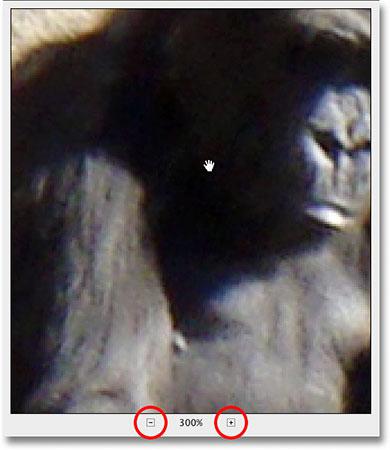
Le impostazioni contengono quattro scale principali:
- intensità;
- Ridurre il rumore dei colori;
- campo;
- il livello del contorno della parte.
La maggior parte delle impostazioni sono modificate in percentualerapporto usando un cursore e intensità - su una scala di dieci punti. Con impostazioni così semplici e una finestra di modifica intuitiva, puoi facilmente capire come rimuovere i disturbi in Photoshop. Per ottenere il miglior risultato di qualità per ridurre il rumore, devi prima impostare tutti i cursori a livello zero e controllare se il segno di spunta vicino alla rimozione degli artefatti JPEG. Successivamente, puoi iniziare a regolare vari effetti di rumore al livello ottimale della fotografia.
La finestra può essere ingrandita e rimpicciolita, aumentando e diminuendo gli oggetti nella foto. Quindi le modifiche apportate all'immagine si notano molto meglio.
Modifica del rumore del colore
Iniziamo a modificare la foto con diminuzionerumore del colore. Cos'è? Questi sono pixel blu, verdi e rossi attorno al contorno dell'oggetto. Cercheremo di rimuoverli, usando solo un filtro per la riduzione del rumore. Quindi, iniziamo.

- Dopo aver caricato la foto e aver scelto "Riduci rumore", viene visualizzata una finestra in "Photoshop", nella quale è necessario ingrandire la foto in modo da poter vedere i punti rossi, verdi e blu.
- Quindi procedere a rimuoverli daTrascina il cursore sul righello con il nome riducendo il rumore dei colori. Durante l'editing, guardiamo immediatamente nell'area di anteprima al risultato. Una volta che i punti multicolori scompaiono, puoi immediatamente fermarti al livello desiderato del cursore e andare avanti per modificare il prossimo tipo di rumore. È impossibile dire specificamente quale percentuale scegliere, perché ogni foto è unica e diversa per i suoi artefatti.
Come ridurre il rumore di luminosità di un'immagine in Photoshop
Dopo aver rimosso il difetto del colore, ancora non lo faisono soddisfatto del risultato e si stanno ancora chiedendo come in Photoshop rimuovere il rumore dalla foto? La fase successiva è la riduzione del rumore della luminosità. A differenza del difetto precedente, nella foto appaiono punti neri, grigi e bianchi. Questo è il rumore della luminosità. Per liberarsene, è necessario eseguire una regolazione a due stadi delle impostazioni. Prima di tutto, è necessario impostare il cursore dell'intensità su zero e quindi avviare le impostazioni. È importante ricordare che la fotografia dovrebbe rimanere il più realistica possibile. Per ottenere questo risultato, è necessario guardare la finestra di anteprima e confrontarla con l'immagine originale. Insieme alle impostazioni di intensità è importante salvare i dettagli. Pertanto, seguiamo non solo la scomparsa del rumore, ma anche la sicurezza dell'oggetto.
Impostazioni di filtro avanzate
Se non ci sono editor di foto sul computernon è possibile rimuovere il rumore senza una significativa perdita di dettagli dell'immagine, quindi le impostazioni avanzate del filtro del rumore saranno utili. Sono nella stessa finestra delle normali impostazioni, l'unica differenza è che è necessario spostare il segno di spunta dalla voce "Principale" alla voce "Avanzate". Le nuove impostazioni appariranno a destra della finestra di modifica. È necessario fare clic sulla scheda denominata "Sul canale". Come rimuovere il rumore in Photoshop con questo piccolo componente aggiuntivo? La linea di fondo è che è possibile eliminare i difetti separatamente per ciascun canale. Così, per esempio, c'è una linea per ridurre i pixel blu, l'altra per rimuovere il verde e separare per i punti rossi. Per ognuno di essi è possibile modificare l'intensità del rumore della luminosità e salvare i dettagli su ciascuno dei canali.

Perché questi tre canali sono necessarimodificare? Il fatto è che la maggior parte delle immagini sono create sulla base dei colori blu, rosso e verde. Si può presumere che sia su un singolo canale che ci sarà molto più rumore che sull'altro. Ecco perché è efficace sopprimerli separatamente. Questo porta al fatto che i dettagli degli oggetti nell'immagine saranno preservati molto meglio.
Come rimuovere il rumore in Photoshop utilizzando un filtro del rumore, abbiamo smontato, ora è necessario prestare attenzione agli artefatti del formato JPEG durante il salvataggio della foto.
Manufatti in formato JPEG
Che cos'è questo difetto e perché lo èSembra? Indipendentemente dall'immagine utilizzata: fresca, appena creata da una fotocamera di alta qualità o già salvata in un programma di grafica Photoshop con estensione .jpeg - durante la compressione, sull'immagine viene visualizzato un disturbo. Anche se non importa quali editor di foto sul computer che si utilizza, l'immagine JPEG sarà sempre meno di alta qualità, potrebbe anche sembrare pixel separati. Per eliminare tali difetti, è necessario selezionare la casella accanto all'elemento per rimuovere gli artefatti JPEG nella finestra delle impostazioni del filtro del filtro rumore. Tali azioni porteranno alla soluzione della domanda: "Come migliorare la foto in" Photoshop "?"

Consigli utili per rimuovere il rumore
- Impostare i parametri iniziali del filtro del rumore sulla posizione zero trascinando tutti i cursori sul lato sinistro. Quindi effettuare la regolazione, iniziando dal rumore del colore.
- Guarda il risultato immediatamente nella finestra di anteprima. Ingrandisci e rimpicciolisci l'immagine per ottenere il miglior effetto di qualità.
- Se non riesci a cancellare la foto del rumore, vai alle impostazioni avanzate del filtro e rimuovi i punti verde, rosso e blu attorno all'oggetto.
Altri editor di foto grafiche su un computer per l'ottimizzazione delle immagini
Ad oggi, ci sono molti diversiprogrammi per rimuovere artefatti di foto, increspature e rumori. E tutto per rendere le tue foto belle e di alta qualità. Non è necessario utilizzare Photoshop per rimuovere il rumore di luminosità e colore dalla foto. È possibile scaricare un programma appositamente creato per questi scopi, ad esempio, come Ricostruttore del colore. Oppure installa il plug-in Adobe Photoshop Camera Raw - questo è un programma speciale per Photoshop. Le foto in esso contenute possono gestire una quantità enorme e con qualsiasi estensione grafica e tipo di compressione noti. Ma affinché la tua immagine appaia quanto più bella e bella possibile, è necessario non solo essere in grado di elaborare correttamente le immagini, ma anche di selezionare una fotocamera di alta qualità.
</ p>